steam是一个游戏平台,玩家可以自动获取游戏更新和补丁,让游戏保持新版本。可是电脑升级Windows11系统无法运行Steam平台,怎么回事?可能是程序卡住了,又或者系统设置问题,接下去
steam是一个游戏平台,玩家可以自动获取游戏更新和补丁,让游戏保持新版本。可是电脑升级Windows11系统无法运行Steam平台,怎么回事?可能是程序卡住了,又或者系统设置问题,接下去,本文内容分享Windows11不能运行Steam的解决方法。
方法一:
1、首先尝试右键开始菜单打开任务管理器。
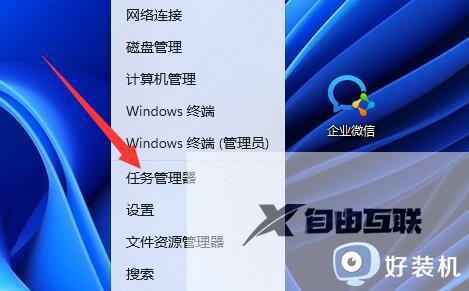
2、然后找到所有steam进程,将他们全部结束任务。
3、结束之后再打开steam,应该就可以正常打开了。
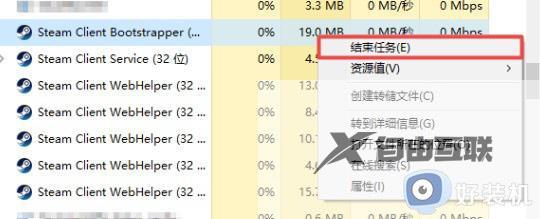
方法二:
1、如果结束进程不行,可以尝试按下键盘win+r打开运行。
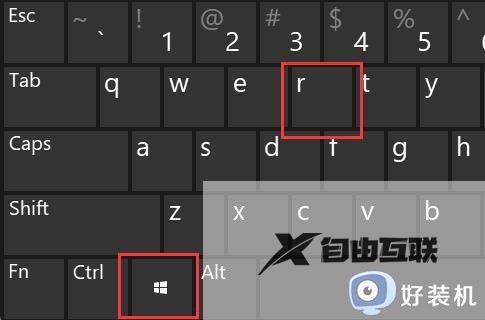
2、然后输入cmd并回车打开。
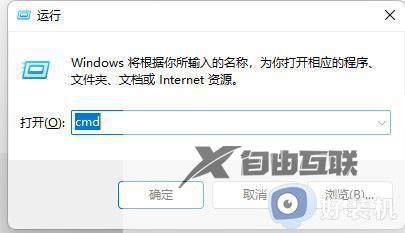
3、打开后输入netsh winsock reset回车再重启电脑试试看应该就可以了。
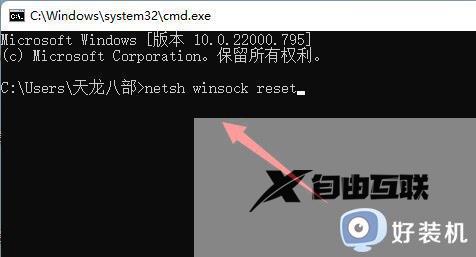
以上介绍Windows11不能运行Steam的解决方法,参考教程步骤设置,Steam平台就恢复正常运行。
